ONLYOFFICE DocSpace 검토
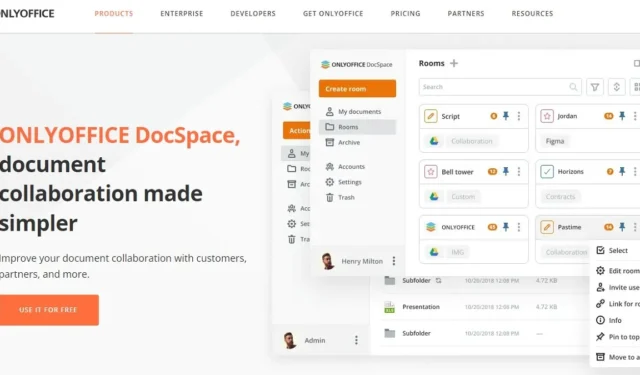
ONLYOFFICE의 협찬을 받아 작성되었습니다. 실제 내용과 의견은 게시물이 후원을 받는 경우에도 편집 독립성을 유지하는 저자의 단독 견해입니다.
기능 개요
ONLYOFFICE DocSpace 는 실시간 문서 작성 및 편집 기능을 갖춘 공동 작업 공간입니다. 모든 것은 “방”에서 발생합니다. 파일과 팀 구성원을 구성하는 개별 작업 공간입니다. 이점은 개별 문서가 아닌 단일 방에 대한 권한을 설정하기만 하면 된다는 것입니다.
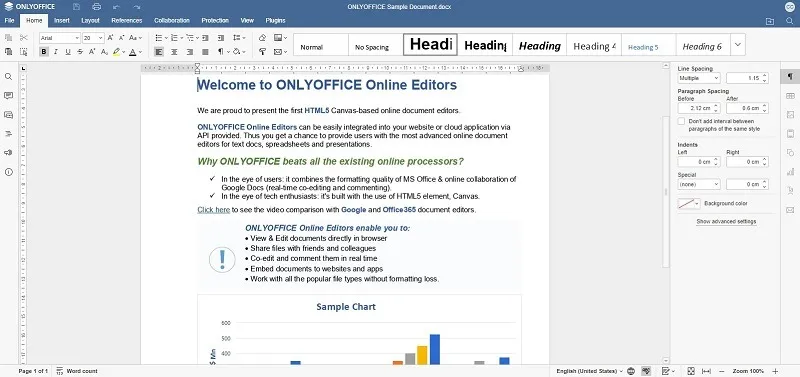
더 나은 협업을 위해 채팅 기능을 사용하거나 음성/영상 통화를 해보세요. 또한 변경 사항과 다음에 수행해야 할 작업을 더 잘 추적할 수 있도록 파일에 주석을 남깁니다.
ONLYOFFICE는 오픈 소스이지만 Microsoft Office 파일 형식과 매우 호환됩니다. 다음 항목을 만들고 편집하고 작업할 수 있습니다.
- 워드 문서
- 스프레드시트
- 프레젠테이션
- 디지털 양식
- 전자책
- 멀티미디어
프로젝트의 일부로 오디오/비디오 파일을 업로드해야 하는 경우 ONLYOFFICE도 이를 지원합니다. 모든 관련 파일이 한 곳에 있습니다.
ONLYOFFICE는 보안을 최우선으로 합니다. 실제로 DocSpace 홈페이지에서 바로 모든 보안 세부 정보를 찾는 것은 놀라울 정도로 쉽습니다. 보안 기능은 다음과 같습니다.
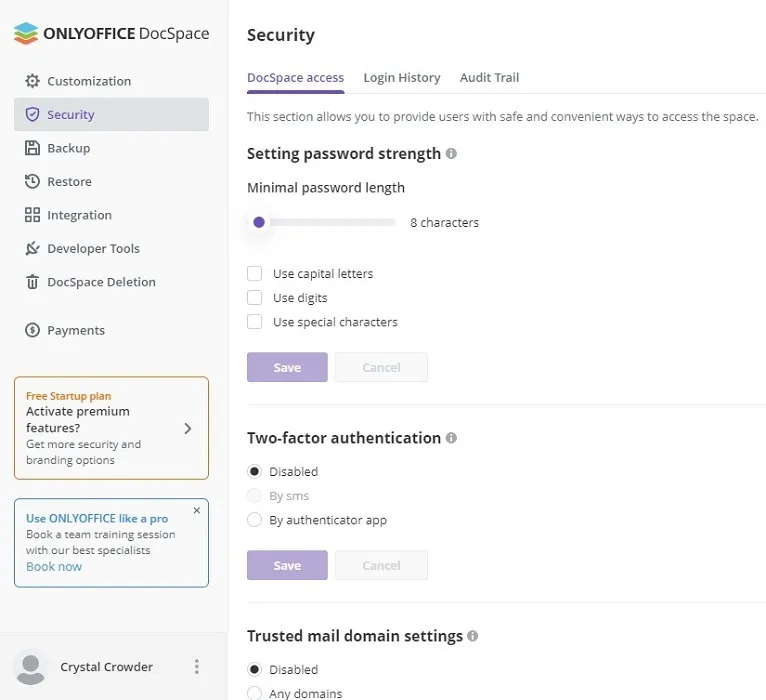
- GDPR 및 HIPAA 표준에 대한 데이터 프라이버시 준수
- AES-256 암호화
- HTTPS
- TLS 암호화 알고리즘
- 고급 권한
- JWT
- 활동 추적 및 보고
- IP 제한
- 신뢰할 수 있는 도메인
- 2FA
- 싱글 사인온
- 데이터 백업
더욱 사적인 것을 만들기 위해 모든 것이 완전히 암호화되는 개인 방을 만들 수 있습니다.
클라우드 액세스가 주요 이점이지만 ONLYOFFICE는 Android, iOS, Windows, macOS 및 Linux 앱 덕분에 오프라인 액세스를 제공합니다. 현재 사용할 수 있는 자체 호스팅 버전은 없지만 작업 중입니다.
시작하기
ONLYOFFICE DocSpace를 시작하는 것은 이보다 쉬울 수 없습니다. 간단히 가입하고 공간 이름을 지정하면 작업을 시작할 준비가 된 것입니다.
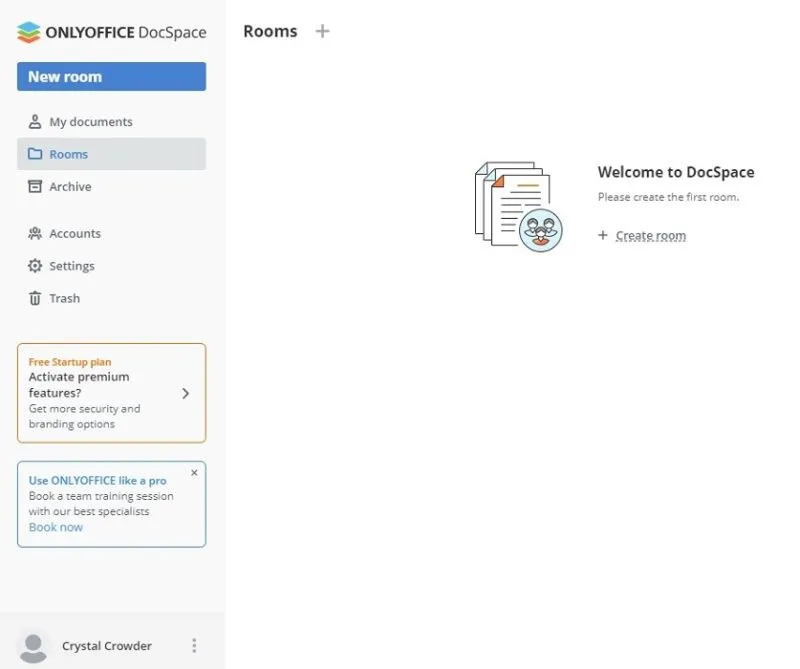
대시보드는 놀라울 정도로 깨끗하고 최소한의 레이아웃을 가지고 있습니다. 방과 최신 문서가 중앙에 나열되고 모든 작업이 왼쪽에 표시됩니다. 방을 만들지 않아도 다양한 문서 형식을 만들고 업로드하고 편집할 수 있습니다.
나는 방을 만드는 것부터 시작했다. Collaboration과 Custom의 두 가지 유형 중에서 선택할 수 있었습니다. 공동 작업을 사용하면 공동 작업을 위해 모든 것이 자동으로 설정됩니다. Custom을 사용하면 처음부터 모든 세부 사항을 설정합니다.
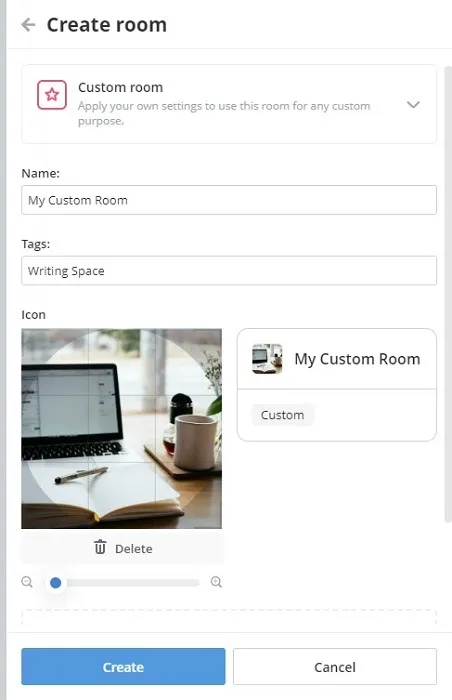
그러나 둘 다 생성하는 프로세스는 처음에는 동일합니다. 방 이름을 선택하고 태그를 추가하고 아이콘을 업로드합니다. 그렇게 간단합니다.
물론 언제든지 메인 대시보드 또는 개별 방에 구성원을 초대할 수 있습니다.
모양과 느낌 사용자 지정
방을 만든 후 ONLYOFFICE DocSpace의 모양을 사용자 지정할 수 있는지 알아보기 위해 조금 살펴보기로 했습니다. DocSpace 설정 내에서 강조 색상 변경과 함께 밝은 테마와 어두운 테마 중에서 선택할 수 있습니다. 6가지 사전 설정 색상 중에서 선택하거나 자신만의 색상 선택으로 악센트 및 버튼을 사용자 정의하십시오.
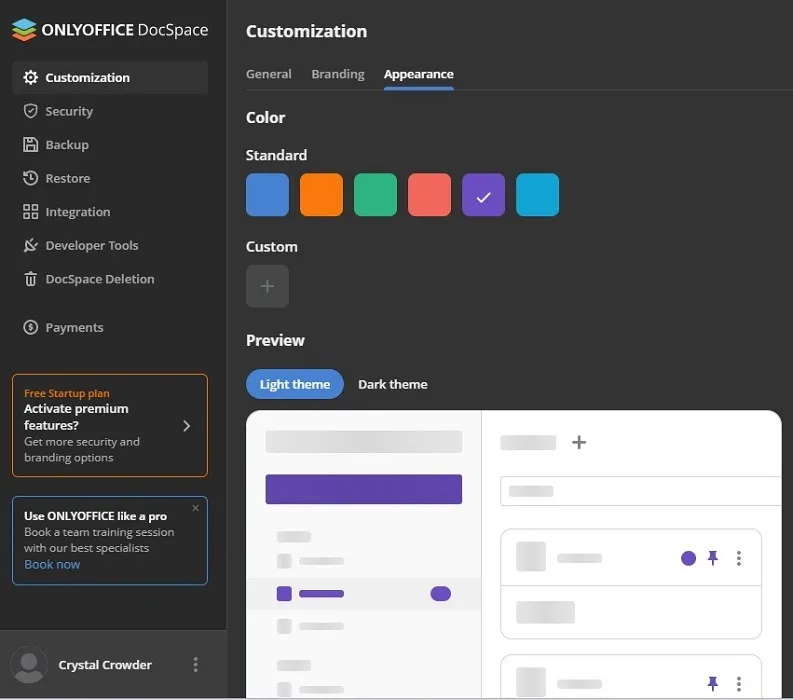
유료 사용자인 경우 회사 이름과 로고를 업로드하여 회사 도구 전체에서 일관된 브랜딩을 생성할 수도 있습니다. 실제로 브랜딩 영역에서 조정하기가 정말 쉽고 업로드할 수 있는 여러 유형의 로고(플랫폼의 다양한 영역용)가 있습니다.
ONLYOFFICE DocSpace 추가 사용자 지정
리뷰하는 동안 저는 무료 사용자였기 때문에 모든 프리미엄 기능에 대해 너무 많이 언급할 수 없습니다. 그러나 무료 사용자라도 최소 암호 요구 사항을 설정하고, 2FA를 켜고, IP 보안을 활성화하고, 관리자 메시지를 켜고, 세션 수명을 활성화할 수 있습니다. 유료 사용자는 팀 관리에 매우 유용한 도구인 전체 로그인 기록 및 감사 추적에 액세스할 수 있습니다.
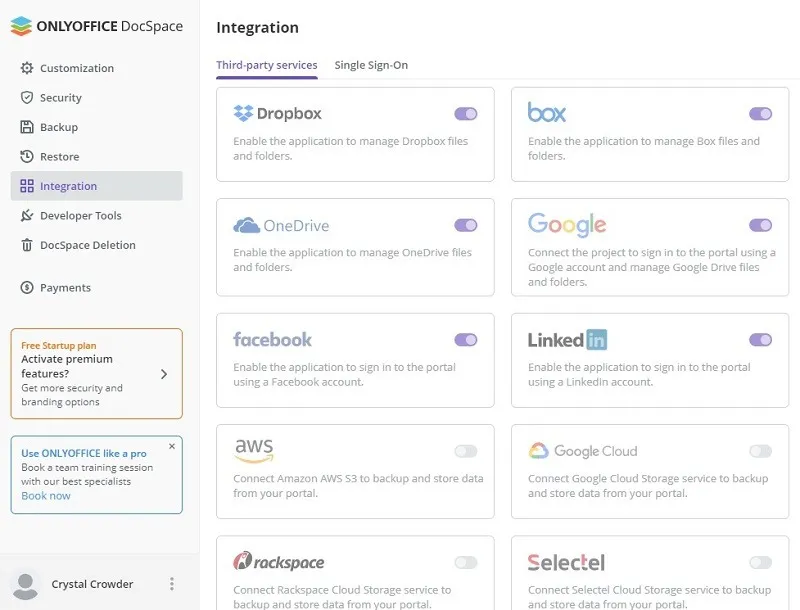
사용자 정의 설정 내에서 다음을 수행할 수도 있습니다.
- 백업을 설정하고 백업에서 복원합니다. 여기에는 타사 소스도 포함됩니다.
- 통합 활성화 – 지금은 10개의 통합만 보았지만 여기에는 Dropbox, Google, LinkedIn, AWS, OneDrive 및 Facebook과 같은 주요 도구/플랫폼이 포함되었습니다.
- 개발자 도구 – 창 크기를 추가로 사용자 지정합니다.
- 삭제/비활성화 – 저는 쉽게 비활성화하고 계정과 데이터를 쉽게 삭제할 수 있는 모든 플랫폼의 열렬한 팬입니다.
- 결제 – 현재 사용 중인 공간, 회의실 및 사용자의 양과 함께 요금제 및 결제를 관리합니다.
문서 편집자
ONLYOFFICE DocSpace는 다양한 문서 편집기와 관련하여 바퀴를 재발명하지 않습니다. 이전에 Google 문서 또는 Microsoft Office를 사용해 본 적이 있다면 친숙한 영역에 있을 것입니다. 여러 면에서 실제로 도구 모음의 레이아웃이 조금 더 마음에 들었지만 이는 개인적인 취향일 수 있습니다.
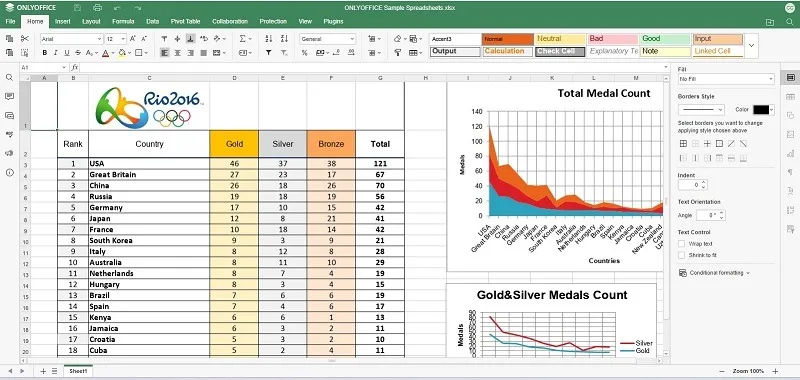
당연히 파일을 업로드하여 다른 사람과 공유하거나 편집할 수 있습니다. 테스트하는 동안 업로드에 문제가 없었습니다. 저는 대부분 LibreOffice와 Microsoft Office를 사용하며 기존 파일을 업로드할 때 형식 문제가 없었습니다. 이는 Microsoft Office 파일과 항상 일치하지는 않는 Google 문서도구에 비해 크게 개선된 것입니다.
새로운 것을 만들려면 큰 + 버튼을 클릭하고 문서 유형을 선택하기만 하면 되었습니다. 그렇게 쉽습니다.
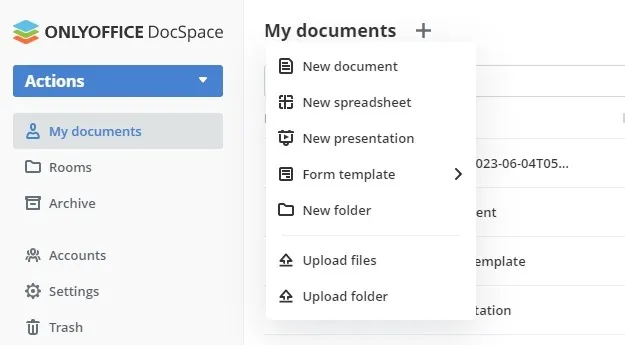
대부분의 클라우드 기반 플랫폼과 마찬가지로 DocSpace는 모든 변경 사항을 즉시 저장하므로 문제가 발생하더라도 작업 내용을 잃을 염려가 없습니다. 오프라인으로 작업 중인 경우 다시 연결하면 변경 사항이 업로드됩니다.
편집자는 엄청나게 빠릅니다. 편집과 업로드가 모두 Microsoft Office 365 및 Google Docs보다 빠른 경향이 있음을 알았습니다. 큰 프레젠테이션 파일과 더 큰 스프레드시트의 경우 특히 그렇습니다.
DocSpace에서 사용할 수 있는 핫키를 배울 때까지 스크린샷을 찍는 것이 좋습니다. 왼쪽 사이드바에서 이름 옆에 있는 점을 클릭하고 “단축키”를 선택하거나 Ctrl+ 를 눌러 찾을 수 있습니다 /.
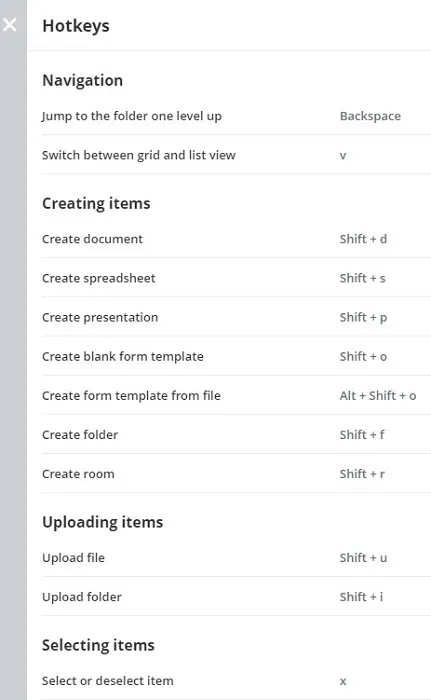
내 유일한 불만은 커뮤니케이션 도구가 즉시 명확하지 않다는 것입니다. 열린 문서에 있을 때 채팅을 시작하거나 오디오/비디오 통화를 하려면 플러그인을 활성화해야 한다는 것을 알기 위해 사용자 가이드를 읽어야 했습니다.
가격
현재 ONLYOFFICE DocSpace는 두 가지 계획을 제공합니다.
- 무료 시작 – 제한된 시간 동안만.
- 비즈니스 – $30/관리자 또는 고급 사용자. 현재 관리자 또는 고급 사용자당 $15에 불과합니다.
두 계획 모두 무제한 일반 사용자를 제공합니다. 비즈니스 요금제는 무제한 관리자, 고급 사용자, 회의실 및 회의실당 사용자를 제공합니다. 또한 관리자/고급 사용자당 100GB의 스토리지가 제공됩니다.
무료 요금제는 스토리지 2GB, 관리자 1명, 고급 사용자 2명, 회의실 최대 12개로 제한됩니다. 또한 브랜딩을 사용자 정의할 수 없으며 지원은 커뮤니티 포럼을 통해서만 제공됩니다.
마지막 생각들
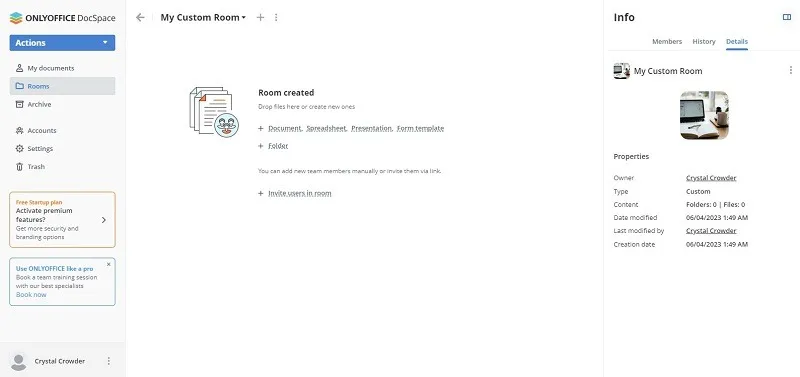
전반적으로 ONLYOFFICE DocSpace는 문서 관리, 작성 및 편집 측면에서 Google 문서 및 Microsoft Office 365의 환영받는 대안입니다. 레이아웃이 훨씬 깔끔하고 사용하기 쉬우며 팀에 적합합니다.
또 다른 이점은 보안 및 개인 정보 보호에 중점을 둔 것입니다. 또한 표준 사용자에 대해 비용을 지불할 필요가 없기 때문에 놀라울 정도로 비용 효율적입니다.
ONLYOFFICE DocSpace를 사용해 보고 팀을 위한 협업 공간을 만들어 보세요.


답글 남기기